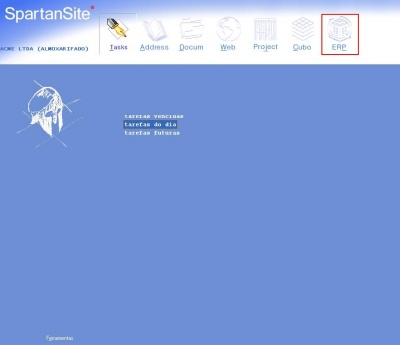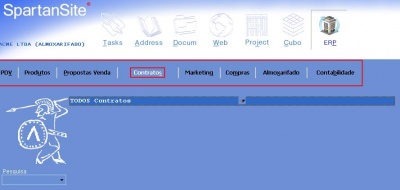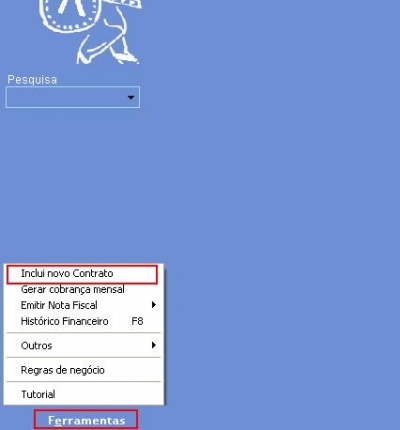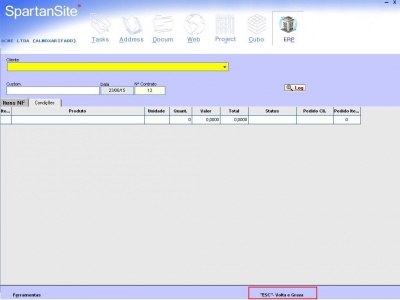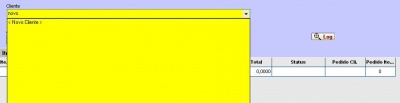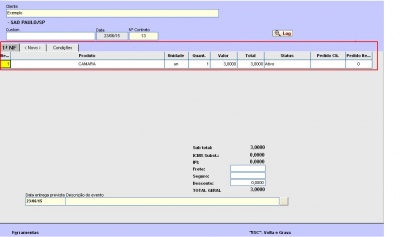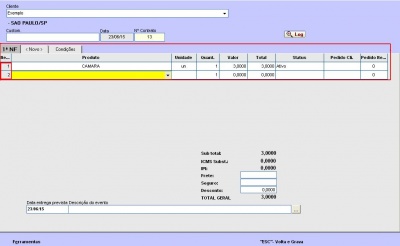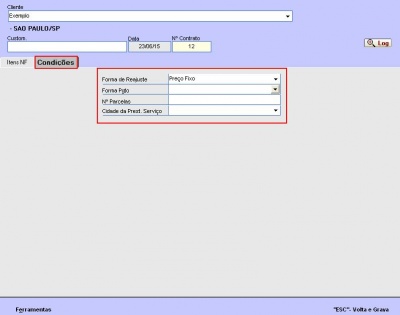Inclusão de Venda
De Suporte
(Diferença entre revisões)
|
|
| (Uma edição intermediária de um usuário não apresentada) |
| Linha 104: |
Linha 104: |
| | | IV. Na aba ''Condições'', defina as informações. | | | IV. Na aba ''Condições'', defina as informações. |
| | |} | | |} |
| − | |} | + | |- |
| | + | | colspan=2 style="border:1px solid #cccccc; background:#f5f5f5; vertical-align:top;" | |
| | + | {| cellpadding="2" cellspacing="2" style="width:822px; vertical-align:top; text-align: left;" |
| | + | | |
| | + | '''''ATENÇÃO''''' |
| | | | |
| | | | |
| − | [[Emisão de Nota Fiscal |Emitir a Nota Fiscal]] | + | [[Venda_de_Materiais |Emitir a Nota Fiscal]] |
| | + | |} |
| | + | |} |
Edição atual tal como às 14h13min de 2 de julho de 2015
[editar] Incluir Contrato
[editar] Para incluir um contrato:
|
|
|
|
|
|
No canto superior direito, clique em ERP;
|
|
|
|
|
Serão exibidas algumas abas nas quais as opções podem variar de acordo com as permissões do usuário. Clique em Contratos;
|
|
|
|
|
No canto inferior esquerdo, clique em Ferramentas>Inclui novo Contrato ou pressione a tecla Insert do teclado;
|
|
|
|
|
Será aberta uma janela para informar os dados da venda;
Depois de preenchido, pressione a tecla ESC para gravar e finalizar a venda.
|
|
|
|
|
|
| I. Caso o cliente não esteja listado, cadastre-o digitando novo na linha Cliente e selecione a opção <Novo Cliente> fornecendo, assim, os dados necessários. (Ver Cadastrar Cliente / Fornecedor)
|
|
|
|
| II. Na aba Itens NF, informe nas colunas Produto, Unidade, Quantidade e Valor os dados desejados e pressione a tecla Enter.
|
|
|
|
| III. Caso a venda tenha mais de um produto pressione sequencialmente a tecla Enter até abrir uma nova linha para incluir outro produto na mesma venda.
|
|
|
|
| IV. Na aba Condições, defina as informações.
|
|
|
|